win10怎么重置网络配置?下面给大家介绍下载win10系统下重置网络的方法步骤。

工具/原料
小米电脑 型号:i5 15.6 2017款
操作系统: win10 64位旗舰版
一、win10系统网络重置
1、在win10电脑桌面点击右下角网络连接图标,如图。

2、在弹出的网络选择连接界面点击“网络和Internet设置”,如图。
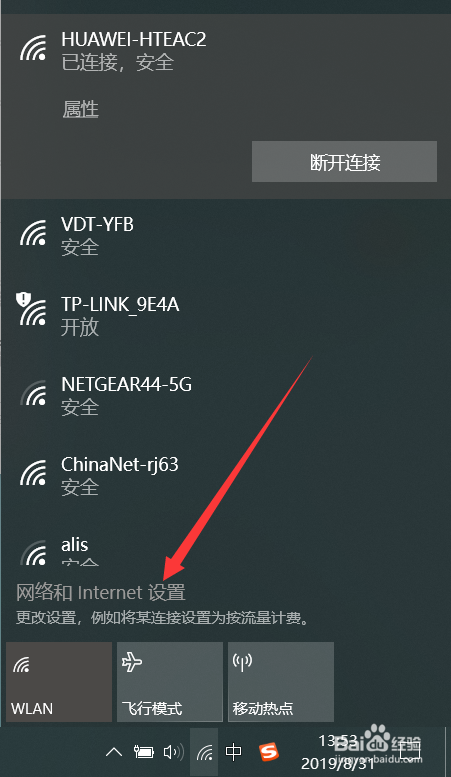
3、进入网络状态界面后,点击底部的“网络重置”,如图。

4、点击后在弹出的网络重置界面点击“立即重置”,如图。
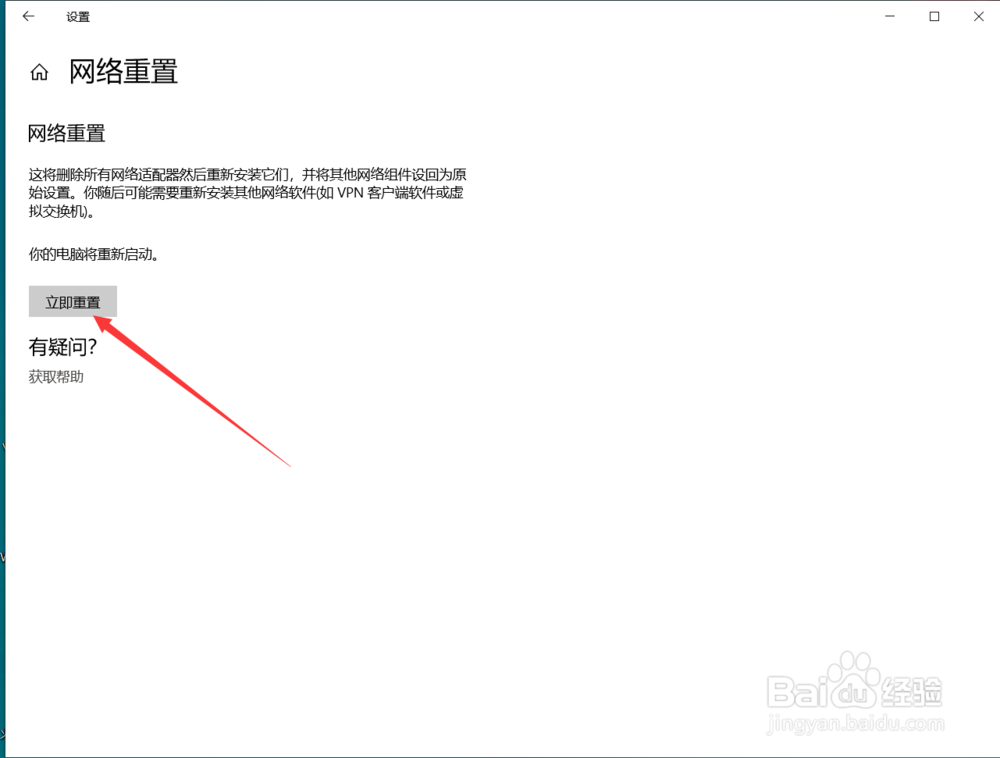
5、在弹出的网络重置信息提示界面点击“是”,如图。

6、点击是后网络将断开连接,且弹出系统将在十分钟后关闭提示,在提示界面点击完成,系统重启后,所有网络都将重置,连接无线网络时需要再次输入密码,如图。
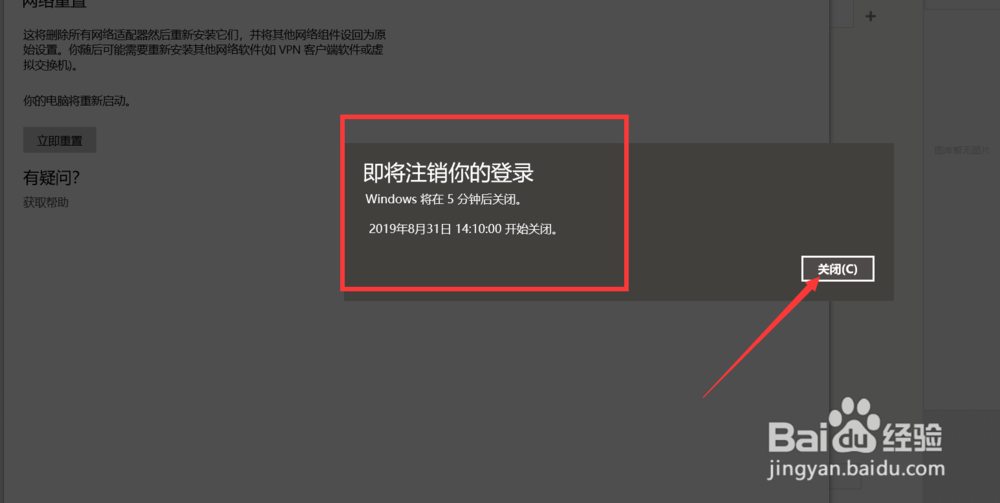
二、总结
1、win10系统重置网络步骤:1、打开网络和Internet设置2、点击网络重置3、确认网络重置4、系统重启5、完成网络重置